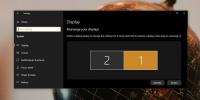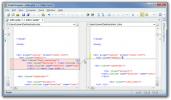Windows 10'da Ekranınız İçin Yenileme Hızını Değiştirme
Monitör kalitesi hakkında konuştuğumuzda, genellikle çözünürlüğünden bahsederiz. Hangi monitörü satın alacağınızı belirleyen, fiyattan başka tek belirleyici faktör budur. Sizi bir dizüstü bilgisayarı diğerinden satın almaya zorlayan şeydir, çünkü harici bir bilgisayarın aksine Görüntüle, dizüstü bilgisayarınızın ekranı tam olarak değiştirilemez. Bununla birlikte, görüntü kalitesi söz konusu olduğunda ekranınızın yenileme hızı da bir faktördür. Ekranınızın yenileme hızı, monitörünüzün kendine özgü bir özelliği değildir. Bunun yerine, video kartınız tarafından belirlenir ve desteklediği oranlara bağlı olarak ekranınızın yenileme hızını değiştirebilirsiniz.
Hem harici hem de dahili ekran için yenileme hızını değiştirebilirsiniz. Video kartınıza bağlı olarak yenileme hızı için üst ve alt bir sınırınız olacaktır ve bunun üzerinde veya altında bir şey ayarlamamanız gerekir.
Yenileme Hızını Değiştir
Windows'un eski sürümlerinde, Ekran ayarını Denetim Masası'nda bulabilirsiniz. Yine de Windows 10'da erişmek ve Kontrol Paneli daha zor ve elbette bu ayara erişmek artık mümkün değil. Denetim Masası uygulamasını kullanmak yerine Ayarlar uygulamasından geçmeniz gerekir.
Ayarlar uygulamasını açın ve Sistem ayarlar grubuna gidin. Ekran'ı seçin ve Birden Çok Ekran bölümüne gidin. Algıla düğmesinin altında, ‘Bağdaştırıcı özelliklerini görüntüle’ seçeneğini görürsünüz. Tıkla.

Bu, Monitör ve grafik kartı özelliklerini açar. Monitör sekmesine gidin, Monitör Ayarları bölümünün altındaki bu sekmede bir "Ekran yenileme hızı" açılır menüsü görürsünüz. Daha yüksek veya daha düşük bir yenileme hızı seçin ve uygula'yı tıklayın.

Yenileme Hızını Neden Değiştirmelisiniz?
Son kullanıcıların, nadiren, eğer varsa, bir monitörün yenileme hızını değiştirmesi gerekir. Varsayılan ayar her zaman en uygun ayardır. Bununla birlikte, ekranınız sık sık titriyorsa, yenileme hızını değiştirmek yardımcı olabilir. Bir oyun oynuyorsanız ve titremeye devam ediyorsa, yenileme hızını artırarak veya azaltarak bu sorunu çözebilirsiniz. Yenileme hızı, bir "kare" nin ekranınızda ne sıklıkta değişeceğini belirler. Çok yüksek kare hızına sahip bir oyun oynuyorsanız, ekranı karşılaştırmalı bir hızda yenileyebilecek bir grafik kartına ihtiyacınız vardır. Çoğu zaman, ekran titremesi ile ilgili herhangi bir sorun bu ayar değiştirilerek çözülebilir.
Windows 10, genellikle varsayılan olarak gizlenmiş olmalarına rağmen desteklenmeyen yenileme hızlarını ayarlama seçeneği sunar, böylece gerçekten istemediğiniz sürece yanlışlıkla birini kullanmazsınız. Desteklenmeyen bir yenileme hızı kullanmaya karar verirseniz, bunun sisteminiz üzerinde kötü bir etkisi olabileceği konusunda uyarınız.
Arama
Yakın Zamanda Gönderilenler
Windows 10'da HDR'yi bir komut dosyasıyla nasıl değiştirebilirim?
Windows 10, HDR'yi destekler. Eğer varsa destekleyecek donanım, Aya...
Visual Studio 2010'da CodeSorter ile C # Kod Yapısını Sıralama
Her gün kaynak kodu dosyaları üzerinden gerçekleştirmeniz gerekebil...
CodeCompare, Kaynak Kod Dosyaları Arasındaki Değişiklikleri Hızla Bulur
SDLC sırasında, geliştiricilerin birçok kez, ayrıntılı bir revizyon...